Como consertar corretamente um PC que não está ligando [12 maneiras]
![Como consertar corretamente um PC que não está ligando [12 maneiras]](https://cdn.thewindowsclub.blog/wp-content/uploads/2023/08/computer-not-turning-on-640x375.webp)
Você se sentou em sua mesa de trabalho para trabalhar e quando tenta ligar o PC, vê que o computador não está ligando. Você tentou várias tentativas para ativá-lo em vão.
Bem, pode haver vários motivos pelos quais seu computador não está ligando, os quais discutiremos neste guia. Além disso, compartilharemos com você as soluções que o ajudarão a relaxar no seu PC.
Por que meu computador não está ligando?
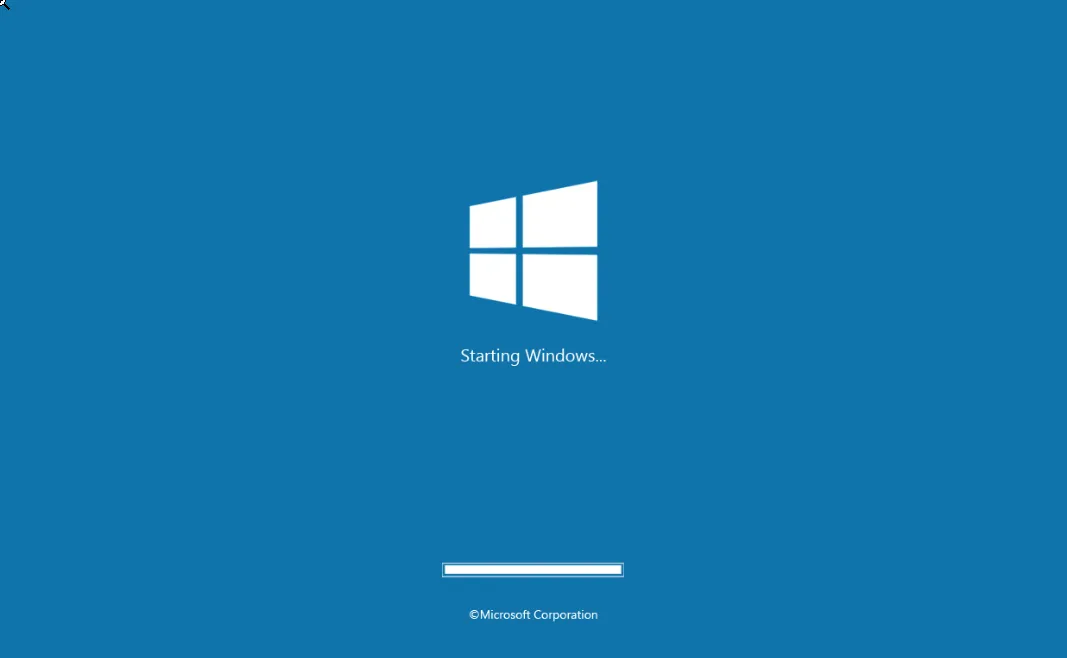
Um dos problemas comuns que podem impedir o computador de ligar é a fonte de alimentação. As chances são de que o cabo que você está usando para ligar o computador esteja com defeito.
Para desktops, a fonte de alimentação interna pode estar com defeito ou a bateria está danificada no caso de laptops. Outras vezes, há problemas com a tela, onde mesmo que o computador esteja funcionando, a tela não mostra nada que nos faça acreditar que o computador está morto.
Você pode estar preso em um loop de inicialização ou em algum tipo de erro BSoD (tela azul da morte) que está impedindo a inicialização do sistema.
Muitas vezes, também são alguns problemas devido à presença de malware ou vírus, ou alguns arquivos importantes do sistema podem estar corrompidos no seu PC.
Seu computador também pode ter componentes soltos que o impedem de ligar, ou você anexou uma peça de hardware defeituosa que está causando um desligamento prematuro.
Vamos verificar os diferentes motivos comuns pelos quais seu computador não está ligando e as soluções que podem ajudá-lo a resolver esse problema.
Como posso solucionar problemas do meu PC quando ele não está ligando?
1. Use uma fonte de energia diferente

Se você ligar o computador e nada for exibido ou absolutamente nada acontecer, isso pode ser um problema de falha de energia.
Nesses casos, sugerimos que você conecte a tomada do computador a uma fonte diferente e ligue o PC. Não use o no-break e verifique se uma tomada diferente resolve seu problema.
2. Substitua o cabo de alimentação
Você também pode tentar substituir o cabo de alimentação que está usando para conectar à fonte de alimentação. Provavelmente, ele está com defeito ou desgastado e não está fornecendo a energia necessária ao PC, e é por isso que o computador não está ligando.
Também sugerimos que você verifique as tomadas de energia do seu PC, pois alguns problemas também podem impedir o fornecimento de energia perfeito para o sistema inicializar.
3. Carregue o laptop
Se o seu computador não estiver ligando, isso também pode significar que a bateria está completamente descarregada. Você pode conectar seu PC a uma fonte de energia e deixá-lo carregar por uns bons 15 a 20 minutos.
Depois disso, pressione o botão liga / desliga e verifique se isso inicializa o laptop ou não. Se isso ajudar a resolver o problema, verifique se o laptop tem carga suficiente para evitar esses problemas.
4. Reinicie o PC várias vezes
- Segure o botão liga/desliga para desligar o PC.
- Aguarde cerca de 10-20 segundos.
- Pressione o botão liga/desliga para ligar o PC.
- Repita o processo de 3 a 4 vezes para corrigir o problema de inicialização.
Execute as etapas acima e verifique se isso ajuda a ligar o computador ou não.
5. Conecte seu PC a um monitor diferente
Muitas vezes, o problema não está no sistema, mas no hardware conectado a ele. Se o seu computador está tendo problemas para ligar, mas você vê que a luz acende quando você pressiona o botão liga/desliga, mas nada é exibido na tela, pode ser um problema de tela.
Simplesmente conecte seu computador a um monitor diferente e verifique se a ativação mostra algum resultado na tela ou não. Se sim, você deve substituir o monitor de exibição e obter um novo.
6. Desconecte todos os dispositivos conectados
Se você conectou um disco rígido externo, unidade USB, teclado/mouse USB, etc. dispositivos ao seu computador, sugerimos que você desconecte todos eles do computador e tente ligar o PC sem eles.
Ao desconectar todos esses dispositivos, você elimina todas as possibilidades de mau funcionamento causadas por dispositivos externos. Além disso, se o seu computador detectar um dispositivo não suportado ou com defeito, ele se comportará mal e causará tais problemas.
7. Verifique a luz da placa-mãe (somente desktop)

Desparafuse o gabinete da CPU e ligue o seu PC. Verifique se a luz da placa-mãe pisca quando você liga o computador ou não. Se a luz da placa-mãe piscar, o problema pode ser outro.
Embora seja muito difícil detectar qual é o problema, pelo menos você sabe que a placa-mãe não está com defeito aqui.
8. Ouça o sinal sonoro
Algumas placas-mãe geram ruídos de bipe quando se deparam com problemas ou falhas. Se o seu computador produzir vários bipes, você deve ouvi-los.
Caso o som do bipe esteja em uma sequência específica, registre essa sequência, pois eles podem soar como código Morse.
9. Redefina o BIOS manualmente
- Desligue o PC e desconecte-o da tomada.
- Abra a caixa da CPU.
- Encontre o jumper CMOS. Ele estará localizado na placa-mãe e geralmente é rotulado com CLEAR, CLR, CLEAR CMOS, PSSWRD ou uma variedade de outros rótulos.

- Haverá três pinos e o jumper cobre apenas dois. Mova o jumper para os outros dois pinos. Por exemplo, se o jumper estiver conectado ao primeiro e ao segundo pinos, mova-o para o segundo e o terceiro.
- Pressione o botão liga/desliga. Observe que seu PC não inicia porque a energia está desligada. No entanto, ele descarregará qualquer energia restante armazenada nos capacitores. Fazer isso redefine seu BIOS.
- Retorne o jumper ao seu estado original.
- Feche o gabinete, ligue a alimentação e inicie o computador.
Ao redefinir o BIOS, seus dados permanecerão intactos. Se você tiver o sistema operacional instalado, ele permanecerá lá, no entanto, alguns dos recursos podem não funcionar depois que você redefinir o BIOS.
10. Substitua a placa gráfica
O computador que não está ligando também pode ser o resultado de uma falha na placa gráfica. Se você tiver uma placa gráfica sobressalente disponível, tente substituí-la.
Observe que execute este processo somente quando souber o que está fazendo, pois desconectar qualquer outro componente pode danificar permanentemente o computador.
11. Verifique seu disco rígido

Vários usuários de laptop ou computador relataram que não conseguiram ligar seus computadores porque seus PCs não conseguiram ler o sistema operacional.
Isso ocorre porque eles tinham uma unidade de disco rígido problemática. Nesses casos, sugerimos que você substitua sua unidade de disco rígido e use uma nova (SSD seria ótimo) e tente inicializar seu computador.
12. Reinstale a RAM
- Desligue o computador pressionando a tecla liga/desliga.
- Desconecte a fonte de alimentação CA (para desktops).
- Abra o gabinete e remova a RAM.
- Limpe os pontos de conexão da RAM e conecte-os novamente à placa-mãe.

- Ligue o seu PC e verifique se isso corrige o problema ou não.
Às vezes, a conexão de RAM frouxa também pode causar problemas em que o PC não liga. Siga as etapas simples e verifique se isso ajuda a resolver o problema.
Se nada funcionar, como último recurso, sugerimos que você leve seu computador a um centro de serviços verificado e o conserte. O problema pode ser muito pior do que você imagina.
Sinta-se à vontade para nos informar nos comentários abaixo, qual das soluções acima corrigiu o problema do computador não ligar.



Deixe um comentário